Компьютерная верстка текста выполняется в соответствии с таблицей 10.1 [Методические рекомендации].
Таблица 10.1 – Компьютерная верстка текста
| Наименование элементов | 1-й вариант (предпочтительный) | 2-й вариант (допустимый) |
| Заголовок главы | ||
| Новая страница | Да | Да |
| Шрифт Times New Romаn, пт | 14 (ПРОПИСНЫМ) | 12 (ПРОПИСНЫМ) |
| Интервал до, пт | ||
| Интервал после, пт | ||
| Выравнивание | По центру | По центру |
| Межстрочное расстояние | 1,5 инт. | 1,5 инт. |
| Заголовок пункта | ||
| Новая страница | Нет | Нет |
| Шрифт Times New Romаn, пт | ||
| Абзацный отступ, см | 1,0-1,2 | 1,0-1,2 |
| Интервал до, пт | ||
| Интервал после, пт | ||
| Выравнивание | Слева | Слева |
| Межстрочное расстояние | 1,5 инт. | 1,5 инт. |
| Основной текст | ||
| Шрифт Times New Romаn, пт | ||
| Абзацный отступ, см | 1,0-1,2 | 1,0-1,2 |
| Выравнивание | По ширине | По ширине |
| Межстрочное расстояние | 1,5 инт. | 1,5 инт. |
На рисунках 10.1 и 10.2 приведены соответственно настройки диалогового окна Шрифт и Абзац для заголовка главы.
 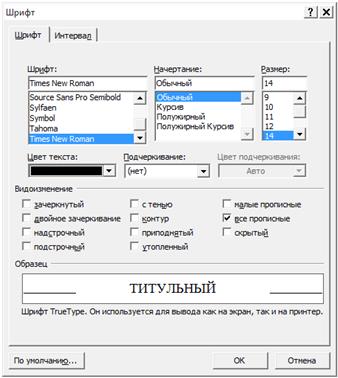
| 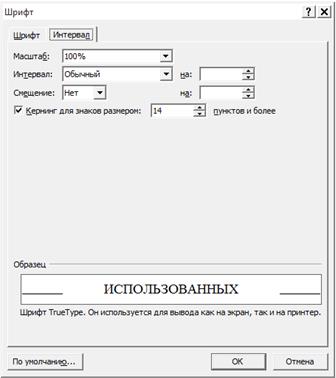
|
Рисунок 10.1
  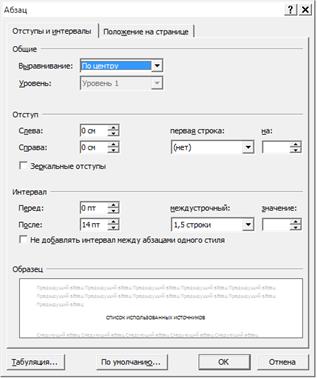
|  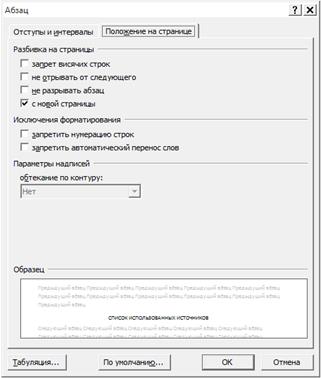
|
Рисунок 10.2
На рисунках 10.3 и 10.4 приведены соответственно настройки диалогового окна Шрифт и Абзац для заголовка пункта.
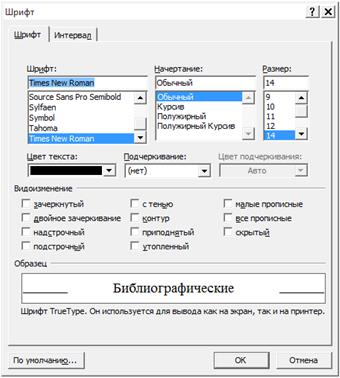
| 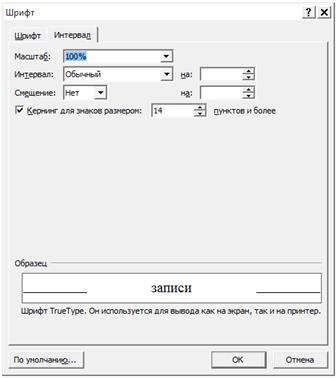
|
Рисунок 10.3
  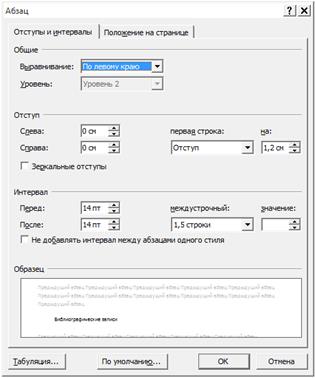
| 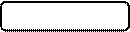 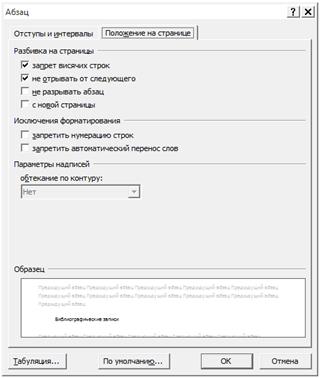
|
Рисунок 10.4
На рисунках 10.5 и 10.6 приведены соответственно настройки диалогового окна Шрифт и Абзац для основного текста работы.
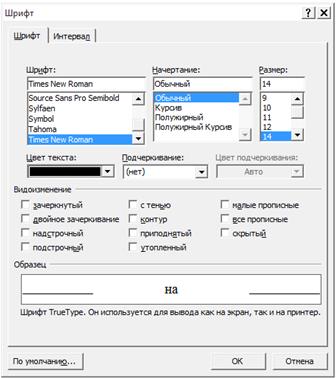
| 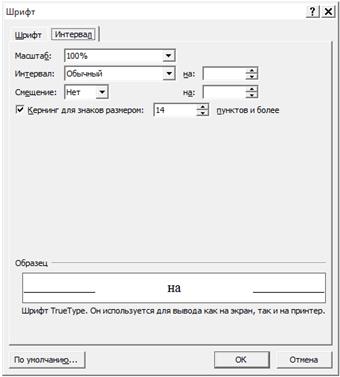
|
Рисунок 10.5
При копировании материалов из различных источников (особенно из ресурсов Интернет!) необходимо проверить интервал шрифта (д.б. Обычный) и Смещение (Нет) в диалоговом окне Шрифт / вкладка Интервал.
 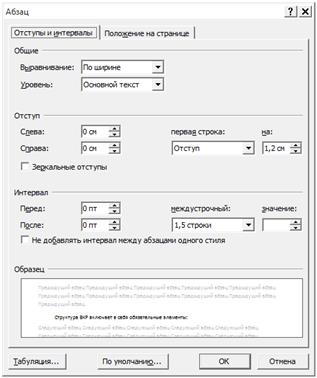
|  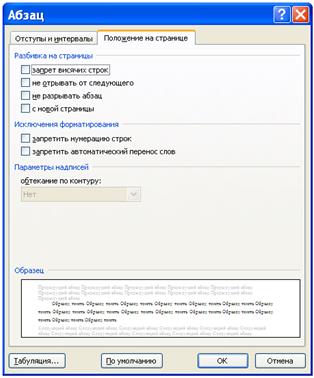
|
Рисунок 10.6
Обратите внимание на снятие флажка запрет висячих трок (вкладка Положение на странице диалогового окна Абзац), что позволит максимально плотно заполнить страницу текстом.
Для всей работы отключаем автоматический перенос слов (вкладка Разметка страниц / группа Параметры страницы / кнопка Расстановка переносов / Нет).
Для сокращения времени форматирования глав, пунктов, подпунктов и основного текста работы обучающимся желательно освоить работу со стилями абзацев. Например, стили «Заголовок 1», «Заголовок 2» и «Заголовок 3» используются для оформления заголовков различного уровня, соответственно глав, пунктов и подпунктов работы, стиль «Обычный» – для основного текста работы.
Для внесения изменений во встроенные стили, расположенные в коллекции «Стили» на вкладке Главная, щелкните правой кнопкой мыши соответствующий стиль в коллекции «Стили» и выберите команду Изменить. В диалоговом окне Изменение стиля нажмите кнопку Формат / Шрифт и Абзац, настройте форматирование в соответствии с таблицей 10.1.
Главы, пункты и подпункты обозначаются арабскими цифрами без точки в конце. Главы должны иметь порядковую нумерацию в пределах всего текста, за исключением приложений. Введение и заключение не нумеруются.
Пример:
5 МАТЕРИАЛЫИ МЕТОДЫИССЛЕДОВАНИЯ
Номер пункта включает номер главы и порядковый номер пункта, раз-деленные точкой.
Пример:
5.1 Биологические модели оценки токсичности различных сред
Номер подпункта включает номер главы, пункта и порядковый номер подпункта, разделенные точкой.
Пример:
5.1.3 Оценка токсичности различных концентраций бора
Если глава имеет только один пункт или пункт имеет один подпункт, то нумеровать его не следует. Главы и пункты должны иметь заголовки, слово «Глава» не отражается в оглавлении и заголовках.
Подпункты могут заголовков не иметь. Заголовки должны четко и кратко отражать содержание глав. Заголовки пунктов следует печатать с абзацного отступа с прописной буквы без точки в конце, если заголовок состоит из двух предложений, их разделяют точкой. [Методические рекомендации]
Для автоматического добавления номера главы, пунктов и подпунктов работы желательно применить к заголовкам документа схему нумерации с помощью шаблонов многоуровневых списков и встроенных стилей заголовков Word («Заголовок 1», «Заголовок 2» и т. д.). Например, можно присвоить заголовкам глав (со стилем «Заголовок 1») номера 1, 2 и 3, заголовкам пунктов («Заголовок 2») – номера 1.1, 1.2, 1.3 и т. д. Для этого щелкните первый заголовок уровня «Заголовок 1», на вкладке Главная в группе Абзац выберите Многоуровневый список. В окне Библиотека списков выберите Определить новый многоуровневый список или нужный стиль нумерации.
Не забудьте внести изменения в параметры форматирования номера заголовка – тип и размер шрифта. Заменить символ после номера с табуляции на пробел (для более плотного заполнения текста) можно через диалоговое окно Определение нового многоуровневого списка / кнопка Больше, в поле Символ поле номера – пробел).
Для отмены нумерации таких структурных элементов, как введение, заключение, список использованных источников и приложений, используйте кнопку Нумерация / Нет.
11 Общие рекомендации по набору текста.
ответы на часто задаваемые вопросы
В чем разница между дефисом и тире?
Дефис – орфографический знак, ставится внутри слова, короткий. Частные случаи применения дефиса: сложные слова, которые пишутся через дефис (инвестиционно-инновационный); сокращения (д-р (доктор)), словосочетания, имеющие в своем составе символы нерусского алфавита (IBM-совместим, SD-карта); выражение передает цифровое значение (120-летие, 80-миллиметровые, 40-процентный); перечисление однотипных членов (как электро-, так и газоснабжение); для присоединения некоторых приставок или частиц к слову (по-английски). Дефис никогда не отделяется пробелами. Единственный случай, когда после дефиса ставится пробел – это когда ко второй части составного слова по очереди подставляются две первые части. Например: радио-, теле- и видеоспектакли.
Тире бывает среднее (его еще называют коротким) и длинное. Короткое тире ставится между числами, например, 5–10 минут. В данном случае короткое тире не отбивается пробелами.
Длинное тире (—) ставится между словами на синтаксическом уровне и от окружающих слов отделяется пробелами, т. е. оно разделяет части предложения. Применение тире имеет следующие особенности — между подлежащим и сказуемым; перед частицами («это», «вот», «это есть») или обобщающим словом; обозначение пределов (Москва — Тула).
При маркировании списка в тексте используются не дефисы, а только тире.
[https://1-vopros.ru/571-defis-i-tire-raznica-mezhdu.html, https://thedb.ru/items/Chem_otlichaetsya_DEFIS_ot_TIRE/]
В ВКР разрешается использовать только один вид тире – короткое.
На рисунке 11.1 представлены сочетания клавиш клавиатуры для введения дефиса, короткого и длинного тире.

Рисунок 11.1
Нужен ли пробел между инициалами имени и отчества? Как верно: А.С. Пушкин или А. С. Пушкин?
Пробел нужно ставить – и между инициалами, и перед фамилией. Проблема заключается в том, что нет ни одного ГОСТа или справочника, в котором содержалось бы однозначное указание – либо на то, что между инициалами должен быть пробел, либо на то, что между инициалами пробел недопустим. Можно ориентироваться на приведенные в ГОСТах и справочниках примеры, но в одних случаях пробелы там стоят, в других – не стоят.
Что такое пробел? Это признак нового слова. Мы же пишем Александр Сергеевич Пушкин с пробелами. Почему сокращения этих слов мы должны писать без пробелов? При наборе текста на клавиатуре лучше ставить не обычный пробел, а неразрывный (комбинация клавиш Ctrl+Shift+пробел), чтобы избежать ситуации, при которой инициалы останутся на одной строке, а фамилия будет перенесена на другую. [https://new.gramota.ru/spravka/letters/78-init]
Неразрывным пробелом можно запретить самостоятельный перенос фразы в Word-е. Не стоит разделять буквенные сокращения, единицы измерения, формулы. Если одна часть такой конструкции будет в конце строки, а другая – в начале следующей, информация будет плохо восприниматься.
Как посмотреть, где находятся скрытые символы?
Элементы форматирования нельзя увидеть, они используются для вёрстки и не должны отображаться в обычном режиме работы с документом. Для настройки видимости скрытых символов в верхней части окна выберите вкладку Главная / группа Абзац / кнопка Отобразить все знаки (функцию можно активировать, одновременно нажав Ctrl+Shift+* (звёздочка)). Отобразится всё скрытое форматирование. Стандартный пробел выглядит, как чёрная точка, неразрывный – как небольшой кружочек вверху строки.
Где расположить инициалы – перед фамилией или после?
При составлении библиографии или алфавитных списков лиц инициалы пишутся после фамилии, поскольку поиск рубрики указателя ведется по буквам фамилии: Иванов И. И. [https://new.gramota.ru/spravka/letters/78-init]
Как быстро удалить лишние пробелы между словами?
Часто при копировании текста, при сканировании и распознавании материала в тексте появляются лишние пробелы между словами. Даже в небольшом фрагменте их удаление вручную занимает много времени. Для автоматизации этого процесса выделите весь текст документа, нажав сочетание клавиш Ctrl + A,и нажмите горячую клавишу F5. Откроется диалоговое окно Найти и Заменить, перейдите на вкладку Заменить. Если диалоговое окно представлено в краткой форме, для доступа к параметрам поиска нажмите кнопку Больше. Снимите все галочки с режимов в группе Параметры поиска, но оставьте или поставьте галочку Подстановочные знаки. Выберите в открывающемся списке Направление Везде. Введите в поле Найти пробел, а потом введите следующее выражение {2;}. Это выражение означает, что будет произведен поиск двух и более расположенных подряд вхождений того знака, который стоит перед открывающейся фигурной скобкой. В нашем примере будет произведен поиск двух и более пробелов. Перейдите в поле Заменить на и введите с клавиатуры один пробел. Нажмите кнопку Заменить все. Таким образом, если будет найдено несколько подряд стоящих пробелов, то все они заменятся на один пробел. После окончания поиска и замены закройте диалоговое окно Найти и Заменить, снимите выделение текста. [Информатика. Практика использования средств автоматизации программы Microsoft Word при подготовке текстовых документов]
Как правильно оформить размерности величин и индексы?
На рисунке 11.2 приведены наглядные примеры оформления размерностей величин и индексов [Редактору на заметку: правила оформления печатного текста:Kakprosto.ru].
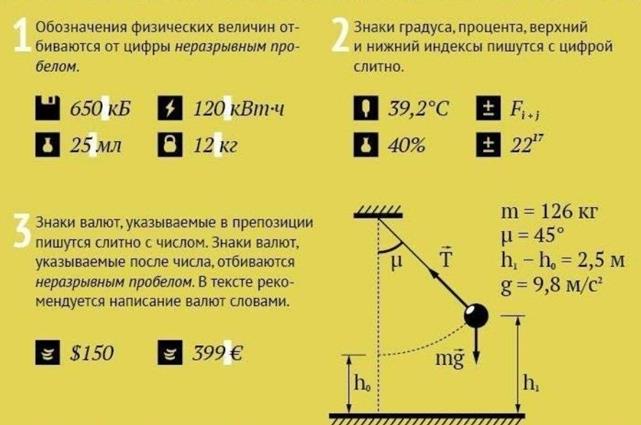
Рисунок 11.2
Оформление размерностей в Международной система единиц СИ (фр. Le Système International d’Unités, SI) (рисунок 11.3). [https://pnu.edu.ru/ru/faculties/full_time/fkfn/physics/study/literature/si/]
Как правильно использовать буквы «е» и «ё»?
В тексте работы буква «ё» заменяется на букву «е» и оставляется только в фамилиях.
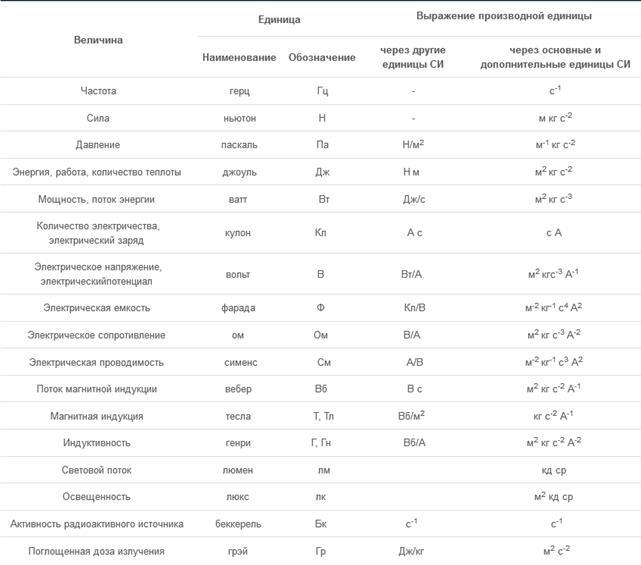
Рисунок 11.3